查看磁盘或者目录的容量
df
查看已挂载磁盘的总容量、使用容量、剩余容量等,可以不加任何参数,默认是按k为单位显示的
df常用参数有 –i -h -k –m等
-i 使用inodes 显示结果
-h 使用合适的单位显示,例如G

-k -m 分别为使用K,M为单位显示
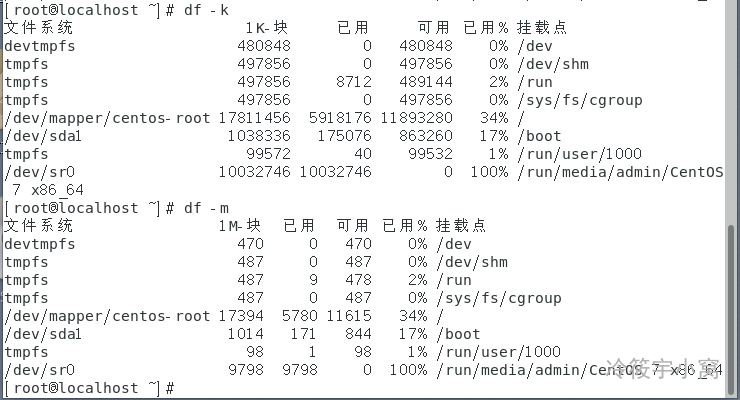
Filesystem 表示扇区,也就是你划分磁盘时所分的区;1K-blocks/1M-blocks表示以1K/1M为单位;Used 和 Available 分别是已使用和剩余;Use% 就是已经使用的百分比,如果这个值大于90% 那么你就应该注意了,磁盘很有可能马上就会变满的;Mounted on 则表示该分区(扇区)所挂载的地方。
du
用来查看某个目录所占空间大小
语法:du [-abckmsh] [文件或者目录名]
-a:全部文件与目录大小都列出来
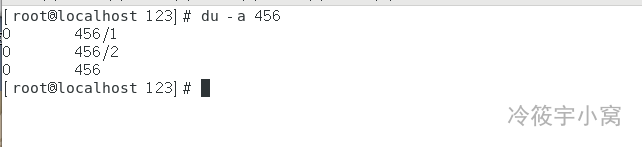
b:列出的值以bytes为单位输出,默认是以Kbytes
-c:最后加总
-k:以KB为单位输出
-m:以MB为单位输出
-s:只列出总和
-h:系统自动调节单位
例如文件太小可能就几K,那么就以K为单位显示,如果大到几G,则就以G为单位显示。
磁盘的分区和格式化
fdisk linux下的硬盘分区工具
语法: fdisk [-l ] [设备名称]
-l :后边不跟设备名会直接列出系统中所有的磁盘设备以及分区表,加上设备名会列出该设备的分区表
如果不加-l 则进入另一个模式,在该模式下,可以对磁盘进行分区操作
刚进入该模式下,会有一个提示Command (m for help): 此时按m则会打印出帮助列表。常用的有p, n,d, w, q.
P:打印当前磁盘的分区情况。
n:重新建立一个新的分区。
用n创建一个新的分区,会提示要建立e (extended 扩展分区)或者p (primary partition主分区)
在linux中最多只能创建4个主分区,如果想多创建几个分区,在创建完第三个分区后,创建第四个分区时选择扩展分区。
w:保存操作。
q:退出。
d:删除一个分区
格式化linux硬盘分区
mkfs.ext2 / mkfs.ext3 /mke2fs
三个命令是一样的
-b:分区时设定每个数据区块占用空间大小,目前支持1024, 2048 以及4096 bytes每个块。
-i:设定inode大小
-N:设定inode数量,有时使用默认的inode数不够用,所以要自定设定inode数量。
-c:在格式化前先检测一下磁盘是否有问题,加上这个选项后会非常慢
-L:预设该分区的标签label
-j:建立ext3格式的分区,如果使用mkfs.ext3 就不用加这个选项了
不加任何选项,直接格式化
查看或者修改分区的标签
e2label
后边直接跟分区编号,即可查看该分区的label,当想要修改标签名时,分区编号后边跟想要的标签名即可
检查硬盘有没有坏道
语法: fsck [-Aar] [分区]
-A :加该参数时,后不需要跟分区名作为参数。它会自动检查/etc/fstab 文件下的所有分区(开机过程中就会执行一次该操作);
-a :自动修复检查到有问题的分区;
-r :当检查到有坏道的分区时会让用户决定是否修复。
